Smarte triks for å forlenge levetiden til PC-en din

Oppdag smarte triks for å forlenge levetiden til PC-en, inkludert regelmessige rengjøringsrutiner og hvordan du deaktiverer apper som bruker systemressursene dine.
Windows-brukere står overfor mange feil på operativsystemet, og Windows Update Error 0x80240034 er en av dem. Et poeng å merke seg her er at ikke bare spesifikke Windows-brukere står overfor dette problemet, til tross for det, men brukere av alle Windows-versjonene fra Windows 7 til 10 står også overfor det samme. Du kan sjekke historikken for installerte oppdateringer hvor du finner denne feilen, og den vil spesifisere for deg at oppdateringen ikke ble installert eller lastet ned.
I de fleste tilfellene, mens du oppdaterer Windows, starter systemet enten uventet på nytt, eller hele installasjonsprosessen rullet tilbake automatisk. Noen ganger stopper prosessen bare i begynnelsen, og så mislykkes den etter en stund. Alt dette vil gjøre at du ikke kan installere Windows-oppdateringen hver gang du skal prøve den.
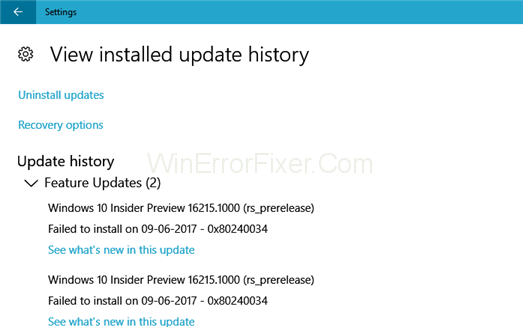
Innhold
Slik fikser du Windows Update-feilkode 0x80240034 i Windows 10
Har du opplevd det samme og har ingen anelse om hvordan du kan fikse det? Hvis ja, er det ingen grunn til å bry seg om det, da det er problemfritt å bli kvitt dette problemet, og her vil du bli kjent med alle mulige årsaker bak 0x80240034-feilen og feilsøkingstrinnene til den samme.
Løsning 1: Bruk Windows Update Feilsøking
Utvilsomt er problemet knyttet til Windows-oppdatering, og å kjøre Windows Update-feilsøkingsprogrammet er den mest effektive metoden for deg for å fikse problemet. Det vil oppdage problemet, isolere årsaken og fikse det. For å bruke feilsøkingsprogrammet, gå gjennom trinnene nedenfor:
Trinn 1 : Trykk Windows-tast + I hurtigtast for å åpne Innstillinger . Velg alternativet Oppdatering og sikkerhet . Fra venstre panel velger du alternativet Feilsøking .
Trinn 2 : Rull nå ned for å søke etter Windows Update - alternativet, klikk på det og velg Kjør feilsøkingsalternativet .
Ved å bruke alle disse trinnene, vil feilsøkingsprosessen begynne, og den vil løse alle problemene som hindrer deg i å oppdatere Windows.
Nå, etter at prosessen er fullført, må du sjekke om du fortsatt har problemer med å oppdatere Windows eller om problemet er løst.
Løsning 2: Kjør SFC
Å kjøre SFC fungerer best for å fikse de fleste problemene, og det samme er med Windows-feil også. Ødelagte og skadede filer kan begrense Windows fra å oppdatere og fører derfor til Windows Update Error 0x80240034; du kan feilsøke det ved å utføre kommandoen sfc /scannow .
sfc/scannow er en ledetekst-kommando som skanner alle systemfilene, oppdager dem og fjerner de ødelagte. Kontroller at ledeteksten kjører som administrator. Nå, for å utføre kommandoen sfc /scannow, følg trinnene nedenfor:
Trinn 1 : Gå først til Start - menyen. Skriv inn cmd i søkefanen og trykk Enter . Høyreklikk på kommandoprompt - alternativet og velg Kjør som administrator fra menyen.
Trinn 2 : Kommandoprompt-vinduet åpnes. Skriv inn sfc /scannow- kommandoen og trykk deretter Enter . Systemskanningen vil starte.
Etter at skanningen er fullført, prøv å oppdatere Windows på nytt og sjekk om feilen fortsatt vises eller er løst.
Løsning 3: Kjør DISM
Hvis SFC /Scannow-kommandoen ikke klarer å løse feilen eller ikke kan fikse de ødelagte filene, kan DISM-verktøyet (Deployment Image Servicing and Management) løse det underliggende Windows-oppdateringssystemet og få SFC-kommandoen til å kjøre riktig.
Nå, for å bruke DISM-verktøyet, prøv trinnene nevnt nedenfor:
Trinn 1 : Gå til Start - menyen og søk etter cmd . Høyreklikk på kommandoprompt - alternativet og velg Kjør som administrator - alternativet fra hurtigmenyen.
Trinn 2 : Nå, i ledetekstvinduet, skriv DISM /Online /Cleanup-Image/RestoreHealth og trykk Enter for å utføre det.
Trinn 3 : Vent til skanningen er fullført, det vil ta omtrent ti minutter å fullføre. Start PC-en på nytt og sjekk om problemet fortsatt vedvarer eller om det er løst.
Løsning 4: Last ned oppdateringen manuelt
Så hvis du sitter fast med feilen selv etter å ha prøvd alle metodene ovenfor, kan i dette tilfellet å utføre nedlastingen manuelt hjelpe deg med å løse problemet.
Før du fortsetter, må du få oppdateringskoden, som vanligvis begynner med KB, og deretter følges den av numeriske sifre. Fortsett med trinnene nedenfor for å laste ned oppdateringen manuelt:
Trinn 1 : Bla til Microsoft Update Catalog og skriv deretter inn oppdateringskoden i søkeboksen og trykk Enter .
Trinn 2 : Du finner en liste over oppdateringer. Velg den som samsvarer med systemet ditt, og klikk deretter på Last ned - knappen. Etter at nedlastingen er ferdig, kjør installasjonsfilen og følg instruksjonene på skjermen. Start systemet på nytt etter at oppdateringsprosessen er fullført.
Løsning 5: Tilbakestill Windows Updates-komponenter
Mange brukere har lagt merke til at tilbakestilling av Windows Update-komponenten har hjulpet med å løse problemet. Dette er enkelt og en effektiv metode, og du anbefales å prøve den en gang. Så gå gjennom disse trinnene for å gjøre det samme:
Trinn 1 : Trykk på Windows-tasten + X eller høyreklikk Start - menyen, fra listen over alternativer, velg Ledetekst (Admin), og klikk deretter Ja for å gi den tillatelse til å kjøre med administratorrettigheter.
Trinn 2 : Kommandoprompt-vinduet åpnes, kopier og lim inn disse kommandoene, og trykk Enter etter å ha utført hver kommando.
net stop wuauserv net stop cryptSvc net stop bits net stop msiserver rmdir %windir%SoftwareDistribution /S /Q net start wuauserv net start cryptSvc net start bits net start msiserver
Hvis prosessen stopper i mellom med en melding om tilgang nektet, kan du skrive inn NET HELPMSG 3521 for ytterligere hjelp.
Etter å ha utført alle kommandoene, avslutter du ledeteksten og prøver å oppdatere igjen. Forhåpentligvis vil ikke 0x80240034-feilen dukke opp igjen.
Løsning 6: Kjør en fullstendig systemskanning
Hvis ingen av løsningene ovenfor fungerte, trenger PC-en en fullstendig systemskanning siden Windows Update Error 0x80240034-feilen også kan være forårsaket av virus, skadelig programvare eller tredjeparts sikkerhetsprogramvare i systemet. I et slikt tilfelle kan en full systemskanning oppdage og slette alle ondsinnede og infiserte filer fra PC-en, som kan være årsaken til problemet.
For å utføre hele systemskanningen, fortsett med instruksjonene nedenfor:
Trinn 1 : Åpne Windows Defender Security Center . Fra venstre panel velger du alternativet Virus- og trusselbeskyttelse . Klikk nå på koblingen Skannealternativer .
Trinn 2 : Du finner forskjellige skannealternativer. Velg alternativet Full skanning . Husk at denne skanningen kan ta mer enn én time. Videre klikker du på Skann nå -knappen for å starte prosessen.
Etter at skanningsprosessen er fullført, vil den vise deg truslene, hvis noen, og du må fikse dem. Til slutt starter du datamaskinen på nytt og prøver å laste ned Windows-oppdateringen for å sjekke om feilen fortsatt vedvarer eller ikke.
Løsning 7: Oppdater via ISO-fil
Hvis du har nådd så langt og fortsatt ikke klarer å løse 0x80240034-problemet, så er det bare ett alternativ igjen, nemlig å oppdatere Windows via ISO-fil. Mange brukere har funnet det effektivt for å løse problemet, og du anbefales også å prøve det en gang. Følg denne prosedyren for å gjøre det:
Trinn 1 : Bla til Microsoft Software Download Center . Klikk på Last ned verktøy nå for å laste ned Media Creation Tool .
Trinn 2 : Etter nedlasting, åpne den og godta lisensvilkårene for programvaren for å fortsette. Velg alternativet Opprett installasjonsmedier (USB-flash-stasjon, DVD eller ISO-fil) for en annen PC, og klikk deretter Neste .
Trinn 3 : Tilpass nå innstillingene for språk, utgave og arkitektur, eller la dem stå. Den vil da be deg velge media, velge ISO-fil og klikke Neste . Til slutt klikker du på Lagre for å lagre innstillingene.
Trinn 4 : Vent til Windows 10 ISO-filen er lastet ned, og etter fullføring av prosessen, slå av Internett-tilkoblingen din og tredjeparts antivirusprogramvare .
Trinn 5 : Gå til stedet der ISO-filen er lagret. Høyreklikk på ISO-filen og velg Åpne med og deretter Filutforsker . Åpne nå setup.exe -filen for å starte oppsettet og oppgradere systemet.
Trinn 6 : Velg alternativet Behold personlige filer og apper hvis du vil beholde applikasjonene og filene dine. Følg instruksjonene på skjermen for å fortsette.
Forhåpentligvis ville denne metoden ha hjulpet deg, og du ville være i stand til å oppdatere via ISO-fil.
Konklusjon
Til slutt har vi diskutert alle mulige løsninger for å løse problemet du sto overfor når du lastet ned eller installerte Windows-oppdateringen. Forhåpentligvis vil du være i stand til å løse problemet etter å ha prøvd løsningene ovenfor etter hverandre og finne den som fungerer best for deg. Dessuten, hvis du fortsatt ikke klarer å fikse 0x80240034-problemet, anbefales det å kontakte Windows-støtte for å hjelpe deg videre.
Oppdag smarte triks for å forlenge levetiden til PC-en, inkludert regelmessige rengjøringsrutiner og hvordan du deaktiverer apper som bruker systemressursene dine.
Les denne artikkelen for å lære enkle metoder for å stoppe Windows 11 oppdateringer som pågår. Du vil også lære hvordan du kan forsinke vanlige oppdateringer.
Med Windows 11 kan du umiddelbart få tilgang til programmene eller applikasjonene du trenger ved å bruke funksjonen Feste til oppgavelinjen.
Finn ut hva du skal gjøre når Windows Taskbar ikke fungerer i Windows 11, med en liste over dokumenterte løsninger og feilsøkingstips som du kan prøve.
Vil du lære om Microsofts verktøy for fjernhjelp? Les videre for å finne ut hvordan du sender invitasjon til fjernhjelp og godtar en invitasjon.
Oppdag hva TPM 2.0 er, finn ut hvordan det gagner enheten din med Windows, og lær hvordan du slår det på med enkle trinn-for-trinn-instruksjoner.
Hvis tastaturet ditt dobbeltrykker, start datamaskinen på nytt og rengjør tastaturet. Sjekk deretter innstillingene for tastaturet.
Vil du ikke at andre skal få tilgang til datamaskinen din mens du er borte? Prøv disse effektive måtene å låse skjermen i Windows 11.
Vil du fjerne Windows-tjenester som du ikke ønsker på PC-en din med Windows 11? Finn her noen enkle metoder du kan stole på!
Finn ut hvordan du fikser feilkode 0x80070070 på Windows 11, som ofte vises når du installerer en ny Windows-oppdatering.








